Software verwijderen die omleidingen genereert naar de site quest-finder.com
![]() Geschreven door Tomas Meskauskas op
Geschreven door Tomas Meskauskas op
Wat voor soort website is quest-finder.com?
Quest-finder.com is het adres van een valse zoekmachine gepromoot door een browser hijacker genaamd Quest-Finder. Onze onderzoekers ontdekten deze bedrieglijke browserextensie tijdens een routineonderzoek naar bedrieglijke sites.
Quest-Finder werkt door het wijzigen van browserinstellingen om omleidingen naar de quest-finder.com webpagina te genereren. Bovendien bespioneert deze extensie de browseractiviteiten van gebruikers.
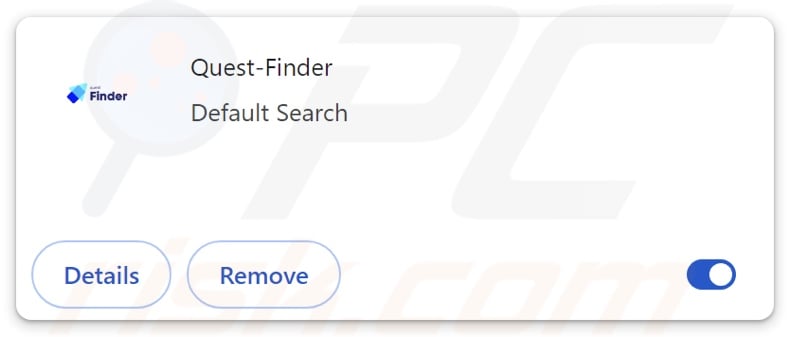
Quest-Finder browser hijacker overzicht
Quest-Finder wijzigt de standaardzoekmachines, startpagina's en nieuwe tabbladen/vensters van browsers. Daarom kunnen gebruikers worden omgeleid naar quest-finder.com wanneer ze een zoekopdracht invoeren in de URL-balk of een nieuw browsertabblad/venster openen. Deze webpagina wordt geclassificeerd als een valse zoekmachine.
Dit soort pagina's kunnen geen zoekresultaten bieden en leiden om naar legitieme zoekwebsites op internet. Ten tijde van het onderzoek leidde quest-finder.com gebruikers naar de Bing zoekmachine (bing.com). Het is opmerkelijk dat deze webpagina ergens anders terecht kan komen, omdat omleidingen kunnen worden beïnvloed door factoren zoals de geolocatie van de gebruiker.
Het is relevant om te vermelden dat browser-hijacking software vaak persistentie-verzekerende technieken gebruikt om het verwijderen te bemoeilijken en te voorkomen dat gebruikers hun browsers herstellen.
Bovendien beschikken browser hijackers meestal over de mogelijkheid om gegevens te traceren en Quest-Finder is daarop geen uitzondering. Interessante informatie kan zijn: bezochte URL's, bekeken webpagina's, zoekopdrachten, internetcookies, inloggegevens voor accounts, persoonlijk identificeerbare gegevens, financiële gegevens, enzovoort. De verzamelde informatie kan te gelde worden gemaakt door verkoop aan derden.
Samengevat kan de aanwezigheid van browser-hijacking software zoals Quest-Finder op apparaten leiden tot systeeminfecties, ernstige privacyproblemen, financiële verliezen en zelfs identiteitsdiefstal.
| Naam | Quest-Finder |
| Type bedreiging | Browser hijacker, omleiding, zoek hijacker, werkbalk, ongewenst nieuw tabblad |
| Browseruitbreiding(en) | Quest-Finder |
| Gepromote URL | quest-finder.com |
| Opsporingsnamen (quest-finder.com) | N/A (VirusTotal) |
| Dienend IP-adres (quest-finder.com) | 172.67.212.170 |
| Betreffende browserinstellingen | Homepage, URL nieuw tabblad, standaard zoekmachine |
| Symptomen | Gemanipuleerde instellingen van de internetbrowser (startpagina, standaard internetzoekmachine, instellingen nieuwe tabbladen). Gebruikers worden gedwongen om de website van de kaper te bezoeken en op internet te zoeken met hun zoekmachines. |
| Distributiemethoden | Misleidende pop-upadvertenties, gratis software-installaties (bundeling). |
| Schade | Volgen van internetbrowsers (mogelijke privacyproblemen), weergeven van ongewenste advertenties, omleidingen naar dubieuze websites. |
| Malware verwijderen (Windows) | Om mogelijke malware-infecties te verwijderen, scant u uw computer met legitieme antivirussoftware. Onze beveiligingsonderzoekers raden aan Combo Cleaner te gebruiken. |
Browser hijacker voorbeelden
We hebben verschillende browser hijackers onderzocht; Explore Spot, SerachMates, en Energy Pro Tab zijn slechts een paar voorbeelden. Deze extensies/apps zien er meestal legitiem uit en bieden verschillende functies. Deze functies werken echter zelden zoals beloofd en in de meeste gevallen zijn ze helemaal niet operationeel.
Houd in gedachten dat zelfs als een stuk software werkt zoals aangegeven in het promotiemateriaal - dit geen definitief bewijs is van legitimiteit of veiligheid.
Hoe is Quest-Finder op mijn computer geïnstalleerd?
Quest-Finder heeft een "officiële" promotionele webpagina en we vonden een misleidende pagina die deze extensie ondersteunt. Dit soort sites worden voornamelijk geopend via omleidingen die worden veroorzaakt door opdringerige advertenties, webpagina's die gebruikmaken van malafide reclamenetwerken, spam browser-meldingen, verkeerd gespelde URL's, en adware.
Browserkapers kunnen ook gebundeld worden met (naast) gewone programma's. Downloaden van freeware en gratis websites voor het hosten van bestanden, Peer-to-Peer netwerken voor het delen van bestanden en andere verdachte bronnen - brengt het risico met zich mee dat gebundelde inhoud het apparaat infiltreert. Dit risico wordt nog vergroot door nalatig om te gaan met installaties (bv. voorwaarden negeren, "Easy/Express" instellingen gebruiken, enz.)
Bovendien wordt browser-hijacking software verspreid door opdringerige advertenties. Als erop wordt geklikt, kunnen sommige van deze advertenties scripts uitvoeren om downloads/installaties uit te voeren zonder toestemming van de gebruiker.
Hoe vermijd je de installatie van browser hijackers?
Het is belangrijk om software altijd te onderzoeken voordat je het downloadt of koopt. Alle downloads moeten van officiële en betrouwbare kanalen komen. Bij het installeren is het essentieel om de voorwaarden te lezen, mogelijke opties te onderzoeken, de "Aangepaste/geavanceerde" instellingen te gebruiken en aanvullende apps, extensies, enz. uit te schakelen.
Een andere aanbeveling is om waakzaam te zijn tijdens het browsen omdat valse en kwaadaardige online inhoud er meestal legitiem en onschuldig uitziet. Ondanks hun onschuldige uiterlijk leiden opdringerige advertenties bijvoorbeeld door naar zeer dubieuze websites (bijv. scam-promotie, gokken, pornografie, dating voor volwassenen, enz.)
In het geval van voortdurende ontmoetingen met dergelijke advertenties/omleidingen, moet u het systeem inspecteren en onmiddellijk alle dubieuze toepassingen en browserextensies/plug-ins verwijderen. Als je computer al geïnfecteerd is met Quest-Finder, raden we je aan een scan uit te voeren met Combo Cleaner om deze browser hijacker automatisch te elimineren.
Verschijning van quest-finder.com die doorverwijst naar Bing zoekmachine (GIF):
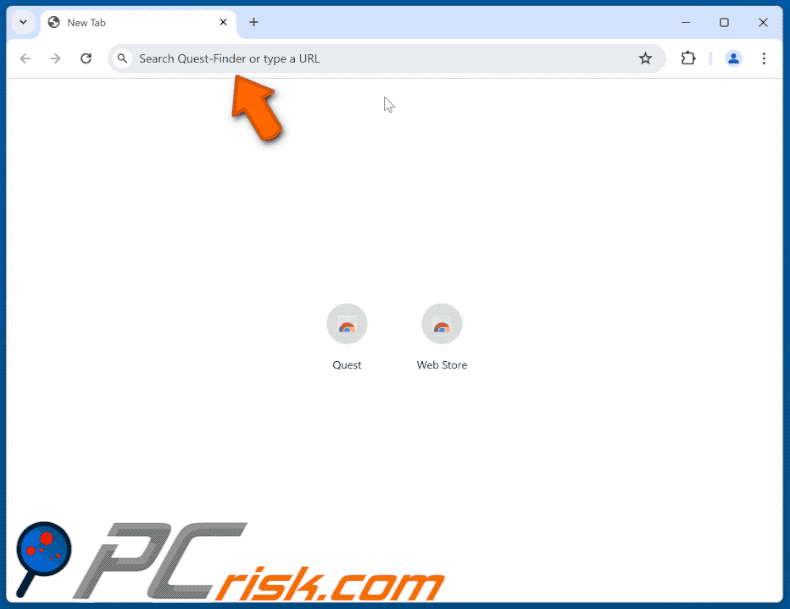
Toestemmingen gevraagd door Quest-Finder browser hijacker:
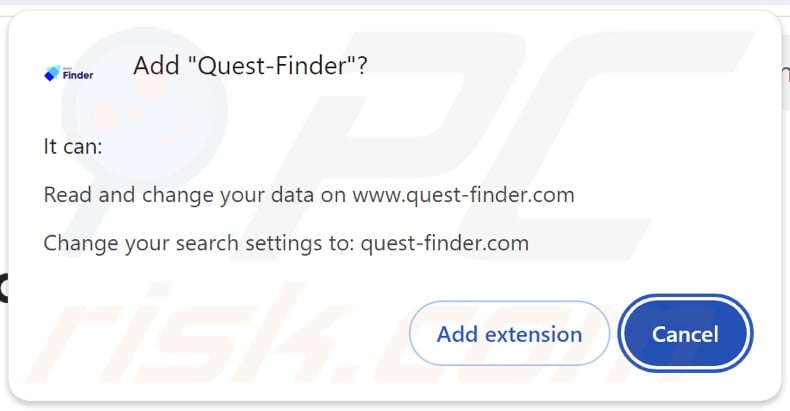
Quest-Finder browser hijacker's "officiële" promotionele website:
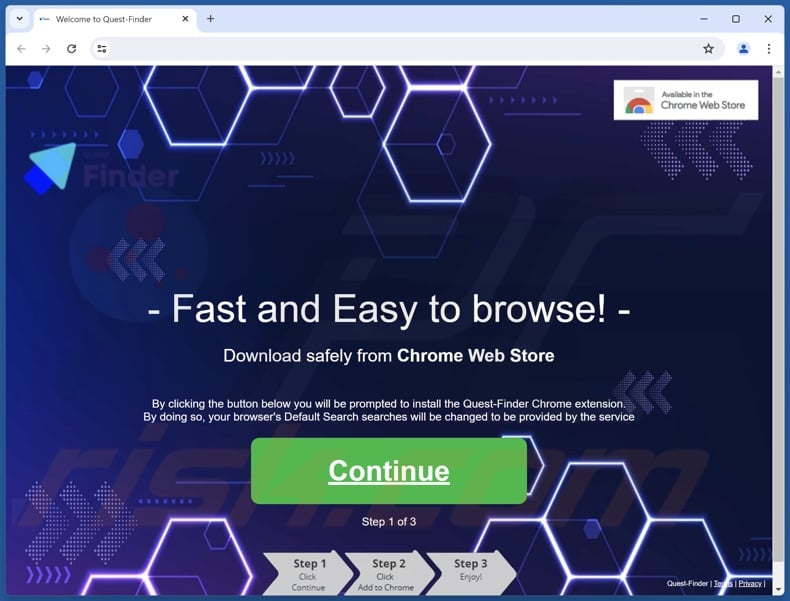
Misleidende website die Quest-Finder browser hijacker promoot:
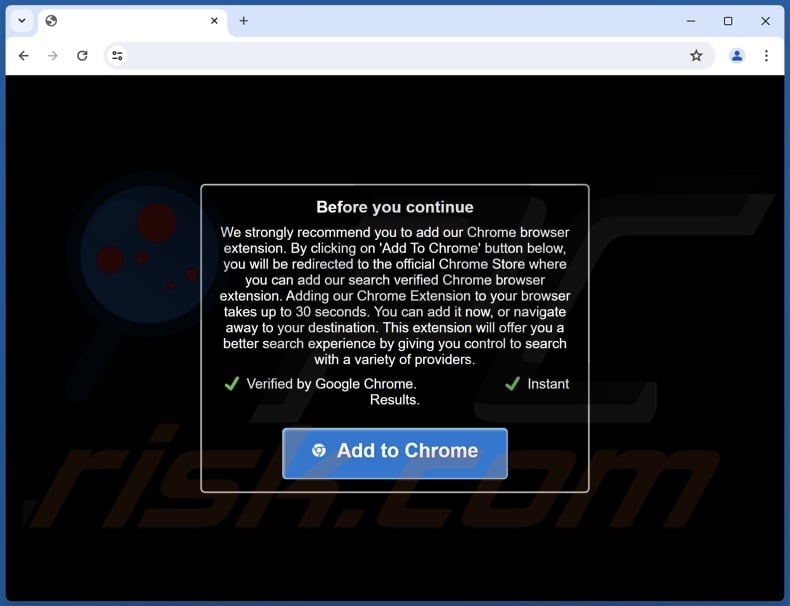
Onmiddellijke automatische malwareverwijdering:
Handmatig de dreiging verwijderen, kan een langdurig en ingewikkeld proces zijn dat geavanceerde computer vaardigheden vereist. Combo Cleaner is een professionele automatische malware verwijderaar die wordt aanbevolen om malware te verwijderen. Download het door op de onderstaande knop te klikken:
▼ DOWNLOAD Combo Cleaner
De gratis scanner controleert of uw computer geïnfecteerd is. Om het volledige product te kunnen gebruiken moet u een licentie van Combo Cleaner kopen. Beperkte proefperiode van 7 dagen beschikbaar. Combo Cleaner is eigendom van en wordt beheerd door Rcs Lt, het moederbedrijf van PCRisk. Lees meer. Door het downloaden van software op deze website verklaar je je akkoord met ons privacybeleid en onze algemene voorwaarden.
Snelmenu:
- Wat is Quest-Finder?
- STAP 1. Ontgewenste toepassingen verwijderen met Configuratiescherm.
- STAP 2. Verwijder Quest-Finder browser hijacker uit Google Chrome.
- STAP 3. Verwijder quest-finder.com startpagina en standaardzoekmachine uit Mozilla Firefox.
- STAP 4. Verwijder quest-finder.com omleiding van Safari.
- STAP 5. Illegale plug-ins verwijderen uit Microsoft Edge.
Quest-Finder browser hijacker verwijderen:
Windows 10 gebruikers:

Klik rechts in de linkerbenedenhoek, in het Snelle Toegang-menu selecteer Controle Paneel. In het geopende schem kies je Programma's en Toepassingen.
Windows 7 gebruikers:

Klik Start ("het Windows Logo" in de linkerbenedenhoek van je desktop), kies Controle Paneel. Zoek naar Programma's en toepassingen.
macOS (OSX) gebruikers:

Klik op Finder, in het geopende scherm selecteer je Applicaties. Sleep de app van de Applicaties folder naar de Prullenbak (die zich in je Dock bevindt), klik dan rechts op het Prullenbak-icoon en selecteer Prullenbak Leegmaken.
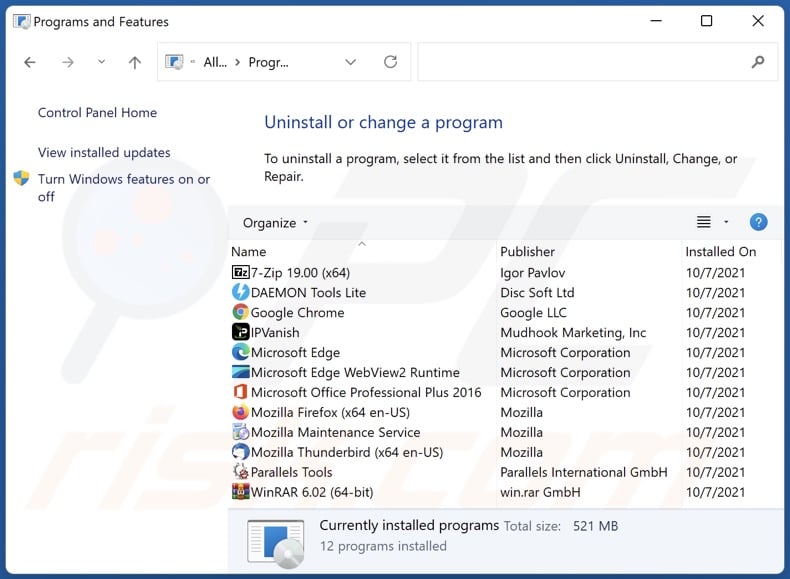
In het venster voor het verwijderen van programma's: zoek naar recent geïnstalleerde verdachte toepassingen, selecteer deze en klik op "Uninstall" of "Remove".
Nadat je de mogelijk ongewenste toepassingen hebt verwijderd, scan je je computer op resterende ongewenste onderdelen. Gebruik aanbevolen malwareverwijderingssoftware om je computer te scannen.
Quest-Finder browser hijacker verwijderen uit internetbrowsers:
Video die laat zien hoe je Quest-Finder browser hijacker verwijdert met Combo Cleaner:
 Verwijder schadelijke extensies uit Google Chrome:
Verwijder schadelijke extensies uit Google Chrome:
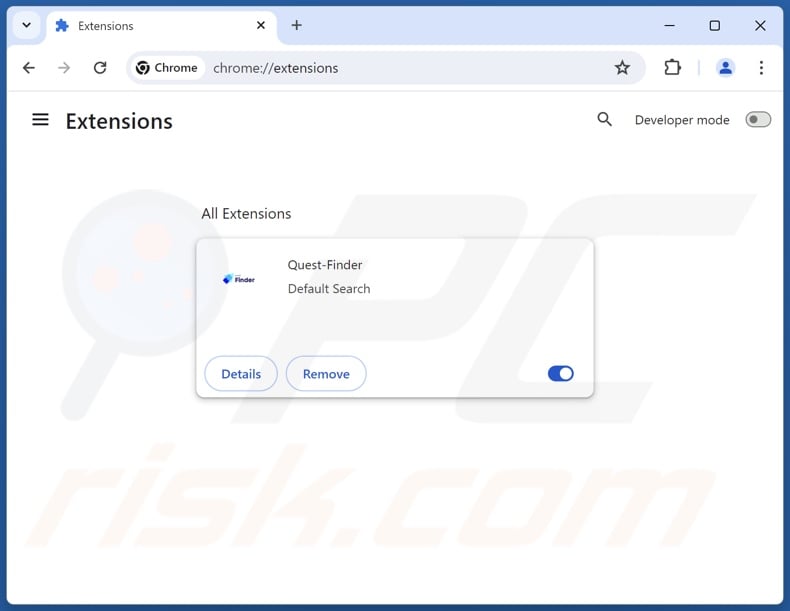
Klik op het Chrome-menupictogram ![]() (rechtsboven in Google Chrome), selecteer "Extensions" en klik op "Manage Extensions". Zoek "Quest-Finder" en andere recentelijk geïnstalleerde verdachte extensies, selecteer deze vermeldingen en klik op "Verwijderen".
(rechtsboven in Google Chrome), selecteer "Extensions" en klik op "Manage Extensions". Zoek "Quest-Finder" en andere recentelijk geïnstalleerde verdachte extensies, selecteer deze vermeldingen en klik op "Verwijderen".
Wijzig je startpagina:
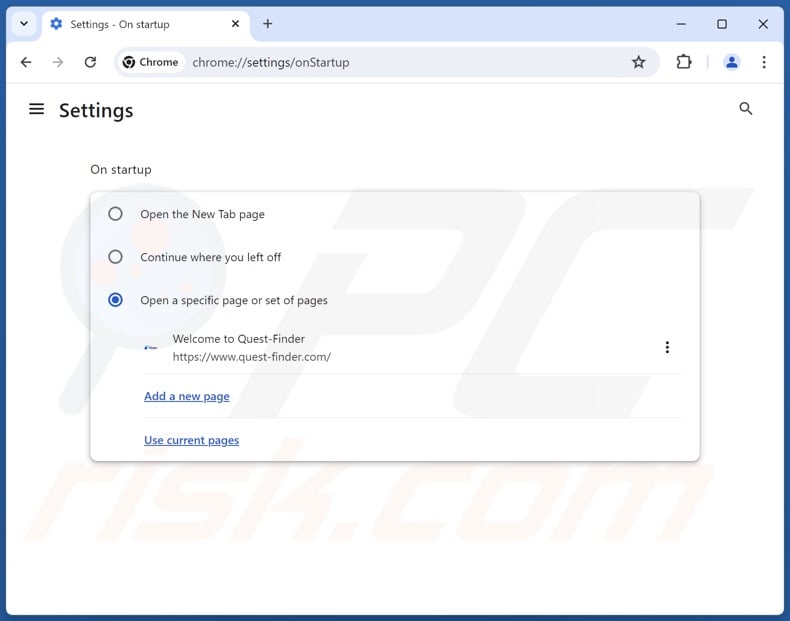
Klik op het Chrome-menupictogram ![]() (rechtsboven in Google Chrome), selecteer "Instellingen". Schakel in de sectie "On startup" de optie "Quest-Finder" uit en zoek naar een URL van de browser-kaper (hxxp://www.quest-finder.com) onder de optie "Open a specific or set of pages". Als deze aanwezig is, klikt u op het pictogram drie verticale stippen en selecteert u "Verwijderen".
(rechtsboven in Google Chrome), selecteer "Instellingen". Schakel in de sectie "On startup" de optie "Quest-Finder" uit en zoek naar een URL van de browser-kaper (hxxp://www.quest-finder.com) onder de optie "Open a specific or set of pages". Als deze aanwezig is, klikt u op het pictogram drie verticale stippen en selecteert u "Verwijderen".
Verander je standaard zoekmachine:
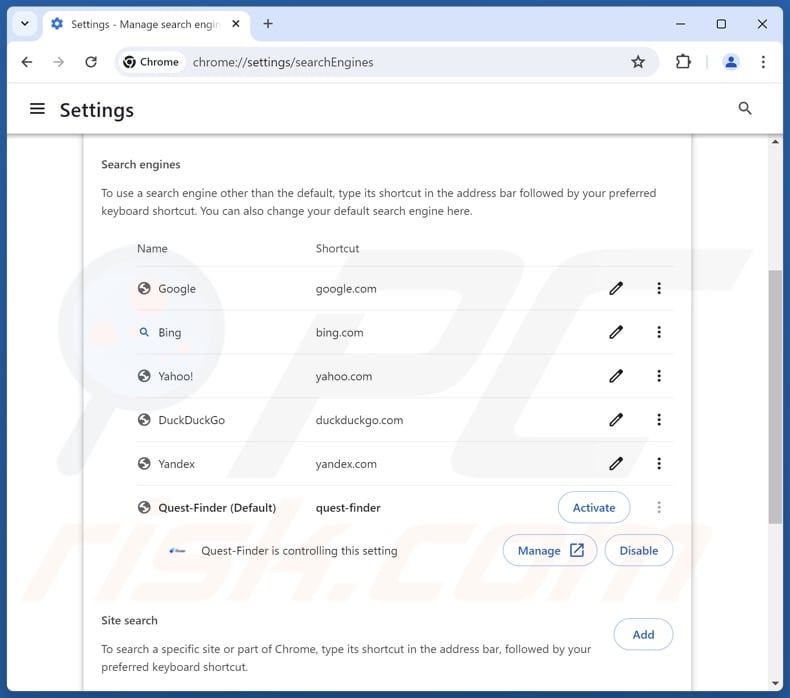
Uw standaardzoekmachine wijzigen in Google Chrome: Klik op het Chrome-menupictogram ![]() (rechtsboven in Google Chrome), selecteer "Instellingen", klik in de sectie "Zoekmachine" op "Zoekmachines beheren...", zoek in de geopende lijst naar "quest-finder.com", klik op de drie verticale stippen bij deze URL en selecteer "Verwijderen".
(rechtsboven in Google Chrome), selecteer "Instellingen", klik in de sectie "Zoekmachine" op "Zoekmachines beheren...", zoek in de geopende lijst naar "quest-finder.com", klik op de drie verticale stippen bij deze URL en selecteer "Verwijderen".
- Als u problemen blijft houden met browseromleidingen en ongewenste advertenties - Stel Google Chrome opnieuw in.
Optionele methode:
Als je problemen hebt met het verwijderen van quest-finder browser hijacker, reset dan de instellingen van je Google Chrome browser. Klik op het Chrome menu icoon ![]() (in de rechterbovenhoek van Google Chrome) en selecteer Instellingen. Scroll naar onder. Klik op de link Geavanceerd....
(in de rechterbovenhoek van Google Chrome) en selecteer Instellingen. Scroll naar onder. Klik op de link Geavanceerd....

Nadat je helemaal naar benden hebt gescrolld klik je op Resetten (Instellingen terugzetten naar de oorspronkelijke standaardwaarden)-knop.

In het geopende scherm, bevestig dat je de Google Chrome instellingen wilt resetten door op de 'resetten'-knop te klikken.

 Verwijder schadelijke extensies uit Mozilla Firefox:
Verwijder schadelijke extensies uit Mozilla Firefox:
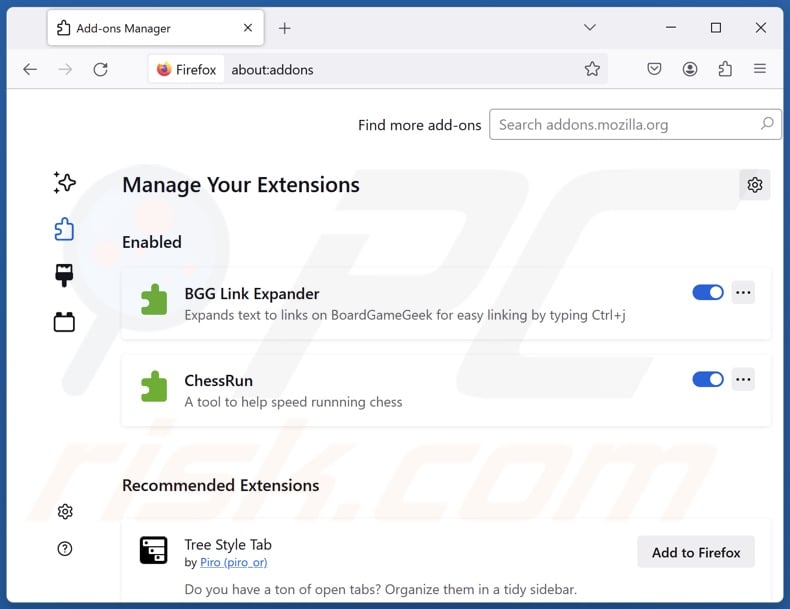
Klik op het Firefox-menu ![]() (rechtsboven in het hoofdvenster), selecteer "Add-ons en thema's". Klik op "Extensies", zoek in het geopende venster naar "Quest-Finder" en alle onlangs geïnstalleerde verdachte extensies, klik op de drie puntjes en klik vervolgens op "Verwijderen".
(rechtsboven in het hoofdvenster), selecteer "Add-ons en thema's". Klik op "Extensies", zoek in het geopende venster naar "Quest-Finder" en alle onlangs geïnstalleerde verdachte extensies, klik op de drie puntjes en klik vervolgens op "Verwijderen".
Wijzig je startpagina:
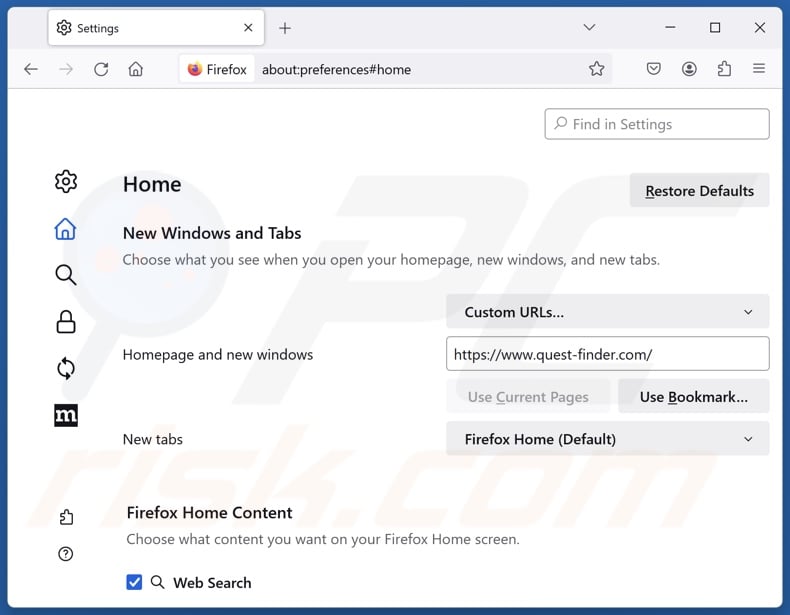
Om uw startpagina opnieuw in te stellen, klikt u op het Firefox-menu ![]() (in de rechterbovenhoek van het hoofdvenster), selecteer vervolgens "Settings", schakel in het geopende venster "Quest-Finder" uit, verwijder hxxp://quest-finder.com en voer uw voorkeursdomein in, dat telkens wordt geopend wanneer u Mozilla Firefox start.
(in de rechterbovenhoek van het hoofdvenster), selecteer vervolgens "Settings", schakel in het geopende venster "Quest-Finder" uit, verwijder hxxp://quest-finder.com en voer uw voorkeursdomein in, dat telkens wordt geopend wanneer u Mozilla Firefox start.
Verander je standaard zoekmachine:
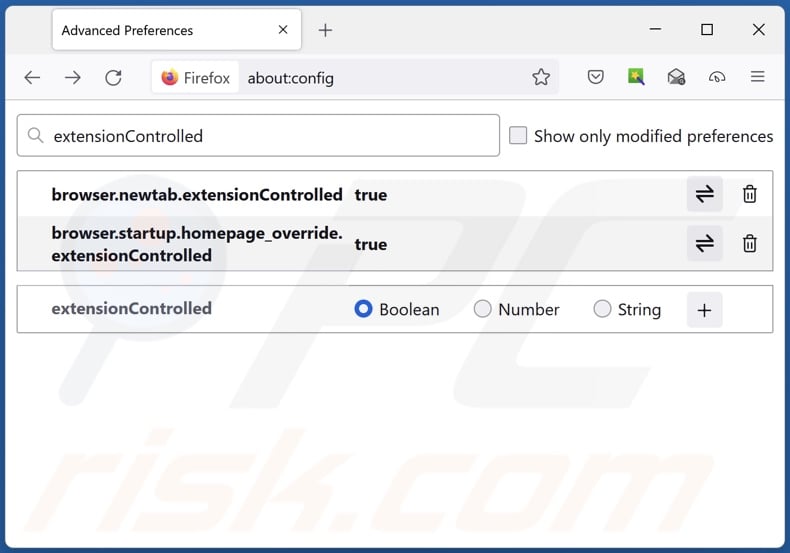
Typ in de URL-adresbalk "about:config" en druk op Enter. Klik op "Accepteer het risico en ga verder".
Typ in de zoekfilter bovenaan: "extensionControlled". Stel beide resultaten in op "false" door te dubbelklikken op elke invoer of te klikken op de ![]() button.
button.
Optionele methode:
Computergebruikers die problemen blijven hebben met het verwijderen van quest-finder browser hijacker kunnen de Mozilla Firefox instellingen naar standaard herstellen.
Open Mozilla Firefox, in de rechterbovenhoek van het hoofdvenster klik je op het Firefox menu ![]() , in het geopende keuzemenu kies je het Open Help Menu-icoon
, in het geopende keuzemenu kies je het Open Help Menu-icoon ![]()

Klik dan op Probleemoplossing-informatie.

In het geopende scherm klik je op de Firefox Herstellen knop.

In het geopende scherm bevestig je dat je de Mozilla Firefox instellingen naar Standaard wil herstellen door op de Herstellen-knop te klikken.

 Verwijder kwaadaardige extensies uit Safari:
Verwijder kwaadaardige extensies uit Safari:

Verzeker je ervan dat je Safari browser actief is en klik op het Safari menu, selecteer dan Voorkeuren…

In het Voorkeuren-venster selecteer je de Extensies-tab. Zoek alle recent geïnstalleerde en verdachte extensies en verwijder deze.

In het voorkeuren-venster selecteer je het Algemeen-tabblad en verzeker je je ervan dat je startpagina staat ingesteld op de URL van je voorkeur, als het gewijzigd werd door een browser hijacker kan je dit hier terug aanpassen.

In het voorkeuren-venster selecteer je het Zoeken-tabblad en verzeker je je ervan dat je favoriete internet-zoekmachine geselecteerd werd.
Optionele methode:
Verzeker je ervan dat je Safari browser actief is en klik op het Safari-menu. In het keuzemenu selecteer je Geschiedenis en Website Data verwijderen…

In het geopende scherm seleceer je alle geschiedenis en klik je op de Geschiedenis Verwijderen-knop.

 Kwaadaardige extensies verwijderen uit Microsoft Edge:
Kwaadaardige extensies verwijderen uit Microsoft Edge:

Klik op het Edge menu-icoon ![]() (in de rechterbovenhoek van Microsoft Edge), selecteer "Extensies". Zoek naar recent geïnstalleerde en verdachte browser add-ons, en verwijder ze.
(in de rechterbovenhoek van Microsoft Edge), selecteer "Extensies". Zoek naar recent geïnstalleerde en verdachte browser add-ons, en verwijder ze.
De startpagina en nieuwe tabbladen wijzigen:

Klik op het Edge menu-icoon ![]() (in de rechterbovenhoek van Microsoft Edge), selecteer "Instellingen". In het onderdeel "Bij het opstarten" zoekt u de naam van de browserkaper en klikt u op "Uitschakelen".
(in de rechterbovenhoek van Microsoft Edge), selecteer "Instellingen". In het onderdeel "Bij het opstarten" zoekt u de naam van de browserkaper en klikt u op "Uitschakelen".
Uw standaard zoekmachine wijzigen:

Om uw standaard zoekmachine te wijzigen in Microsoft Edge: klik op het Edge menu-icoon ![]() (in de rechterbovenhoek van Microsoft Edge), selecteer "Privacy en diensten", scroll naar onder en selecteer "Adresbalk". In het onderdeel "Zoekmachines gebruikt in de zoekbalk" zoekt u de naam van de ongewenste zoekmachine. Als u die hebt gevonden klikt u op de "Uitschakelen"-knop daarnaast. U kunt ook klikken op "Zoekmachines beheren", om in het geopende menu de ongewenste zoekmachine terug te vinden. Klik op het puzzel-icoon
(in de rechterbovenhoek van Microsoft Edge), selecteer "Privacy en diensten", scroll naar onder en selecteer "Adresbalk". In het onderdeel "Zoekmachines gebruikt in de zoekbalk" zoekt u de naam van de ongewenste zoekmachine. Als u die hebt gevonden klikt u op de "Uitschakelen"-knop daarnaast. U kunt ook klikken op "Zoekmachines beheren", om in het geopende menu de ongewenste zoekmachine terug te vinden. Klik op het puzzel-icoon ![]() daarnaast en selecteer "Uitschakelen".
daarnaast en selecteer "Uitschakelen".
Optionele methode:
Als u problemen bljft ondervinden met het verwijderen van de quest-finder browser hijacker, herstel dan uw Microsoft Edge browserinstellingen. Klik op het Edge menu-icoon ![]() (in de rechterbovenhoek van Microsoft Edge) en selecteer Instellingen.
(in de rechterbovenhoek van Microsoft Edge) en selecteer Instellingen.

In het geopende menu selecteert u Opnieuw instellen.

Selecteer Instellingen naar hun standaardwaarden herstellen. In het geopende scherm bevestigt u dat u de Microsoft Edge-instellingen naar hun standaardwaarden wilt herstellen door op de knop Opnieuw instellen te klikken.

- Als dit niet helpt, volg dan deze alternatieve instructies waarin wordt uitgelegd hoe de Microsoft Edge browser te herstellen.
Samenvatting:
 Een browser hijacker is een soort adware die de instellingen van de internetbrowsers van gebruikers wijzigt door de startpagina en standaard zoekmachine toe te wijzen aan een ongewenste website. Meestal infiltreert dit soort adware de besturingssystemen van de gebruiker via gratis software downloads. Als je download beheerd wordt door een download cliënt, verzeker je er dan van de installatie van geadverteerde werkbalken of applicaties te weigeren als deze je startpagina of standaard zoekmachine willen wijzigen.
Een browser hijacker is een soort adware die de instellingen van de internetbrowsers van gebruikers wijzigt door de startpagina en standaard zoekmachine toe te wijzen aan een ongewenste website. Meestal infiltreert dit soort adware de besturingssystemen van de gebruiker via gratis software downloads. Als je download beheerd wordt door een download cliënt, verzeker je er dan van de installatie van geadverteerde werkbalken of applicaties te weigeren als deze je startpagina of standaard zoekmachine willen wijzigen.
Hulp bij de verwijdering:
Als je problemen ervaart bij het verwijderen van quest-finder browser hijacker uit je internet browsers, vraag dan om hulp in ons malware verwijderingsforum.
Post een commentaar:
Als je bijkomende informatie hebt over quest-finder browser hijacker of z'n verwijdering, gelieve dan je kennis te delen in de onderstaande commentaren.
Bron: https://www.pcrisk.com/removal-guides/29973-quest-finder-com-redirect
Veelgestelde vragen (FAQ)
Wat is het doel van het dwingen van gebruikers om de website quest-finder.com te bezoeken?
Redirects naar sites zoals quest-finder.com worden veroorzaakt omdat cybercriminelen (d.w.z. ontwikkelaars van browser hijackers en nep zoekmachines) er hun voordeel mee doen.
Is het bezoeken van quest-finder.com een bedreiging voor mijn privacy?
Tot op zekere hoogte, ja. Websites zoals quest-finder.com verzamelen (en verkopen) meestal bezoekersgegevens.
Hoe is een browser hijacker mijn computer binnengedrongen?
De meest voorkomende distributiemethoden zijn: gebundelde installatie setups, online scams, misleidende promotionele webpagina's, freeware en gratis fire-hosting sites, P2P-sharing netwerken, spam browser-meldingen, en opdringerige advertenties.
Zal Combo Cleaner me helpen Quest-Finder browser hijacker te verwijderen?
Ja, Combo Cleaner scant je systeem en verwijdert gedetecteerde browser-hijacking toepassingen. Houd er rekening mee dat handmatige verwijdering (zonder hulp van beveiligingssoftware) misschien niet ideaal is, vooral als er meerdere browser-hijackers aanwezig zijn. In sommige gevallen, nadat er één is verwijderd - kunnen de anderen het gewoon opnieuw installeren. Bovendien kunnen verwijderingsgerelateerde instellingen ontoegankelijk zijn met geïnstalleerde browser-hijacking software. Daarom is het van het grootste belang om browser-hijackers grondig en in één keer te verwijderen.
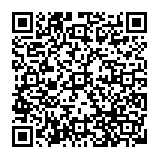
▼ Toon discussie